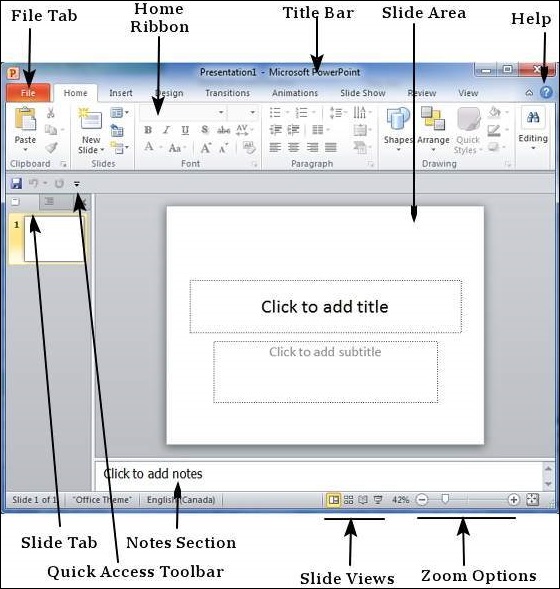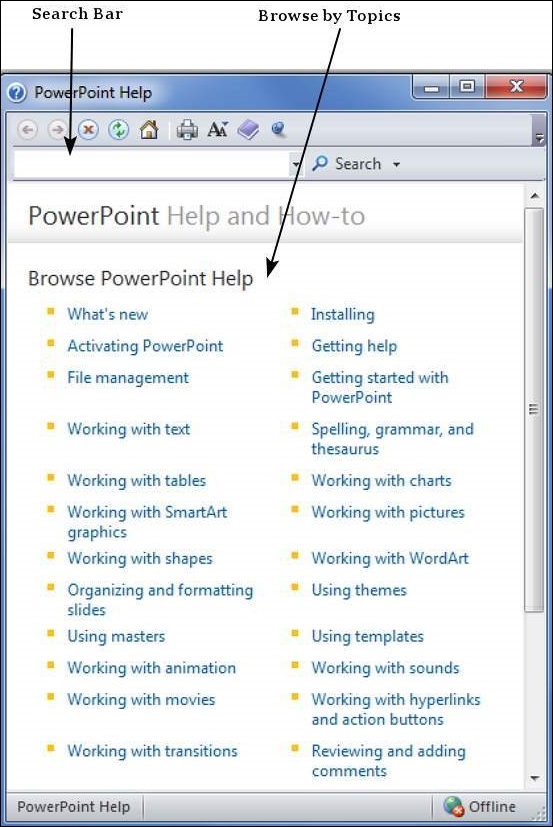На следующем снимке экрана показаны различные области в стандартном файле PowerPoint. Важно ознакомиться с этими областями, поскольку это облегчает изучение и использование PowerPoint.
Вкладка «Файл»
Эта вкладка открывает представление Backstage, которое в основном позволяет вам управлять файлом и настройками в PowerPoint. Вы можете сохранять презентации, открывать существующие и создавать новые презентации на основе пустых или предопределенных шаблонов. Другие операции с файлами также могут быть выполнены из этого представления.
лента
Лента содержит три компонента —
-
Вкладки — они появляются в верхней части ленты и содержат группы связанных команд. Home , Insert , Page Layout являются примерами вкладок ленты.
-
Группы — они организуют связанные команды; имя каждой группы отображается под группой на ленте. Например, группа команд, связанных со шрифтами, или группа команд, связанных с выравниванием и т. Д.
-
Команды — Команды появляются внутри каждой группы, как указано выше.
Вкладки — они появляются в верхней части ленты и содержат группы связанных команд. Home , Insert , Page Layout являются примерами вкладок ленты.
Группы — они организуют связанные команды; имя каждой группы отображается под группой на ленте. Например, группа команд, связанных со шрифтами, или группа команд, связанных с выравниванием и т. Д.
Команды — Команды появляются внутри каждой группы, как указано выше.
Заголовок
Это верхняя часть окна. Он показывает имя файла, за которым следует имя программы, в данном случае Microsoft PowerPoint.
Зона скольжения
В этой области создается и редактируется фактический слайд. Вы можете добавлять, редактировать и удалять текст, изображения, формы и мультимедиа в этом разделе.
Помогите
Значок справки можно использовать для получения справки, связанной с PowerPoint, в любое время. Нажатие на « ? » Открывает окно справки PowerPoint, где у вас есть список общих тем для просмотра. Вы также можете искать конкретные темы из панели поиска в верхней части.
Параметры масштабирования
Элемент управления масштабированием позволяет вам увеличить масштаб для просмотра текста. Элемент управления масштабированием состоит из ползунка, который можно перемещать влево или вправо для увеличения или уменьшения масштаба, можно нажимать кнопки — и +, чтобы увеличить или уменьшить коэффициент масштабирования. Максимальный масштаб, поддерживаемый PowerPoint, составляет 400%, а 100% обозначается меткой в центре.
Просмотр слайдов
Группа из четырех кнопок, расположенная слева от элемента управления «Масштаб» в нижней части экрана, позволяет переключаться между представлениями PowerPoint.
-
Нормальный вид компоновки — эта страница отображается в обычном режиме со слайдом справа и списком миниатюр слева. Этот вид позволяет редактировать отдельные слайды, а также изменять их порядок.
-
Вид сортировщика слайдов — отображает все слайды в виде матрицы. Этот вид позволяет вам только переставлять слайды, но не редактировать содержимое каждого слайда.
-
Представление для чтения — это представление в виде слайд-шоу с доступом к панели задач Windows на случай, если вам нужно переключить окна. Однако, как и слайд-шоу, вы не можете ничего редактировать в этом представлении.
Нормальный вид компоновки — эта страница отображается в обычном режиме со слайдом справа и списком миниатюр слева. Этот вид позволяет редактировать отдельные слайды, а также изменять их порядок.
Вид сортировщика слайдов — отображает все слайды в виде матрицы. Этот вид позволяет вам только переставлять слайды, но не редактировать содержимое каждого слайда.
Представление для чтения — это представление в виде слайд-шоу с доступом к панели задач Windows на случай, если вам нужно переключить окна. Однако, как и слайд-шоу, вы не можете ничего редактировать в этом представлении.
Раздел примечаний
Этот раздел позволяет добавлять заметки для презентации. Эти заметки не будут отображаться на экране во время презентации; это просто краткий справочник для докладчика.
Панель быстрого доступа
Панель быстрого доступа расположена прямо под лентой. Эта панель инструментов предлагает удобное место для группировки наиболее часто используемых команд в PowerPoint. Вы можете настроить эту панель инструментов в соответствии с вашими потребностями.
Слайд вкладка
Этот раздел доступен только в обычном режиме. Он отображает все слайды в последовательности. Вы можете добавлять , удалять и изменять порядок слайдов из этого раздела.